Kako ustvariti predlogo za plačljive ure v Excelu?
Če imate čas dela in zaslužite svoj denar glede na dejanski delovni čas, kako evidentirati svoj delovni čas in izračunati zasluženi denar? Seveda je za vas na voljo veliko profesionalnih orodij, toda tukaj vas bom vodil, da v Excelu ustvarite obračunsko urno tabelo in jo enostavno shranite kot Excelovo predlogo.
- Ustvarite plačljivo tabelo in shranite kot običajno Excelovo predlogo
- Preglednico (izbor) shranite samo kot mini predlogo

Ustvarite obračunski list z urami in ga shranite kot Excelovo predlogo
Če želite ustvariti plačljivo tabelo ur in shraniti kot Excelovo predlogo, lahko storite naslednje:
korak 1: Pripravite tabelo, kot prikazuje naslednja slika zaslona, in vnesite podatke.
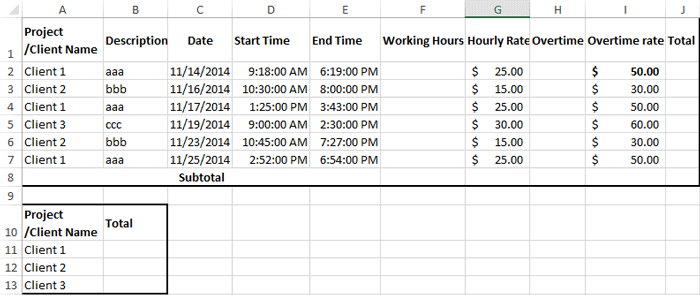
korak 2: Izračunajte delovni čas in nadure s formulami:
(1) V celico F2 vnesite =IF((E2-D2)*24>8,8,(E2-D2)*24)in povlecite ročico za polnjenje navzdol do želenega obsega. V našem primeru formulo uporabimo v območju F2: F7.
(2) V celico H2 vnesite =IF((E2-D2)*24>8,(E2-D2)*24-8,0)in povlecite ročico za polnjenje navzdol do želenega obsega. V našem primeru povlecite do območja H2: H7.
Opombe: Običajno delamo 8 ur na dan. Če vaš delovni čas ni 8 ur na dan, spremenite 8 na število delovnih ur v obeh formulah.
korak 3: Izračunajte skupni denar vsak dan: V celico J2 vnesite = F2 * G2 + H2 * I2in povlecite ročico za polnjenje navzdol do želenega obsega (v našem primeru povlecite do območja J2: J7.)
korak 4: Dobite vmesni seštevek delovnega časa, nadur in zasluženega denarja:
(1) V celico F8 vnesite = SUM (F2: F7) in pritisnite Vnesite ključ.
(2) V celico H8 vnesite = SUM (H2: H7) in pritisnite Vnesite ključ.
(3) V celico J8 vnesite = SUM (J2: J7) in pritisnite Vnesite ključ.
korak 5: Izračunajte skupni denar vsakega projekta ali naročnika: V celico B11 vnesite =SUMIF(A$2:A$7,A11, J$2:J$7)in nato povlecite ročico za polnjenje na želeni obseg (v našem primeru povlecite na obseg B12: B13).
korak 6: Kliknite na file > Shrani > računalnik > Brskanje v Excelu 2013 ali kliknite file/ Gumb »Pisarna« > Shrani v Excelu 2007 in 2010.
korak 7: V prihajajoče pogovorno okno Shrani kot vnesite ime za ta delovni zvezek v Ime datoteke in kliknite Shrani kot vrsto in izberite Predloga Excel (* .xltx) s spustnega seznama nazadnje kliknite Shrani gumb.

Obseg shranite kot mini predlogo (vnos samodejnega besedila, preostali formati celic in formule) za ponovno uporabo v prihodnosti
Običajno Microsoft Excel shrani celoten delovni zvezek kot osebno predlogo. Včasih boste morda morali določeno izbiro pogosto ponovno uporabiti. Kutools za Excel v primerjavi s shranjevanjem celotnega delovnega zvezka kot predloge ponuja luštno rešitev Samodejno besedilo pripomoček za shranjevanje izbranega obsega kot vnosa samodejnega besedila, ki lahko ostane v oblikah celic in formulah v obsegu. Nato boste ta obseg znova uporabili z enim samim klikom.
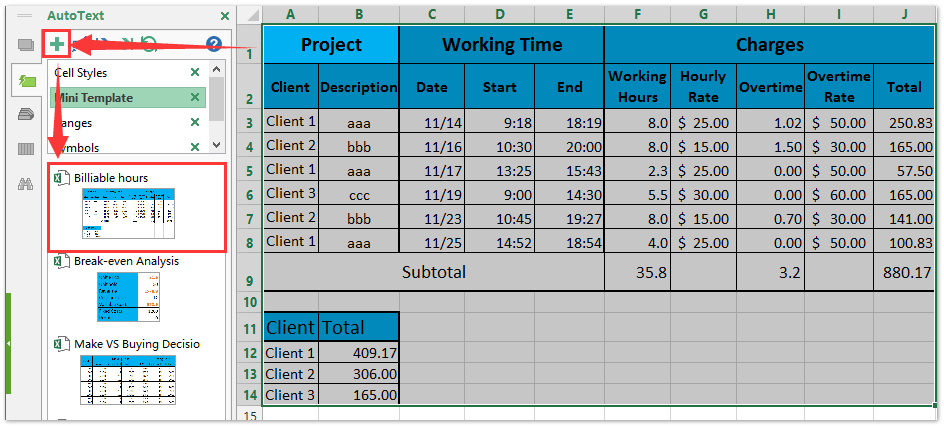
Sorodni članki:
Kako narediti predlogo samo za branje v Excelu?
Kako zaščititi / zakleniti Excelovo predlogo, ki se prepiše z geslom?
Kako najti in spremeniti privzeto mesto shranjevanja predloge Excel?
Kako urediti / spremeniti osebno predlogo v Excelu?
Kako spremeniti privzeto predlogo delovnega zvezka / lista v Excelu?
Najboljša pisarniška orodja za produktivnost
Napolnite svoje Excelove spretnosti s Kutools za Excel in izkusite učinkovitost kot še nikoli prej. Kutools za Excel ponuja več kot 300 naprednih funkcij za povečanje produktivnosti in prihranek časa. Kliknite tukaj, če želite pridobiti funkcijo, ki jo najbolj potrebujete...

Kartica Office prinaša vmesnik z zavihki v Office in poenostavi vaše delo
- Omogočite urejanje in branje z zavihki v Wordu, Excelu, PowerPointu, Publisher, Access, Visio in Project.
- Odprite in ustvarite več dokumentov v novih zavihkih istega okna in ne v novih oknih.
- Poveča vašo produktivnost za 50%in vsak dan zmanjša na stotine klikov miške za vas!
